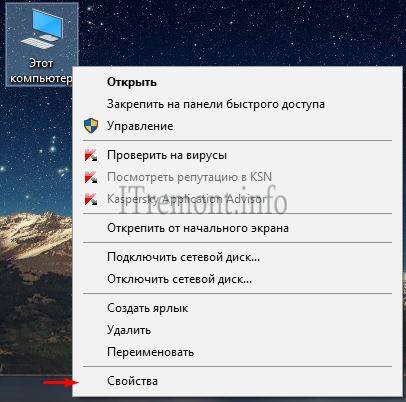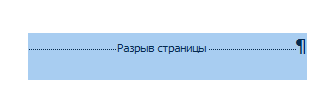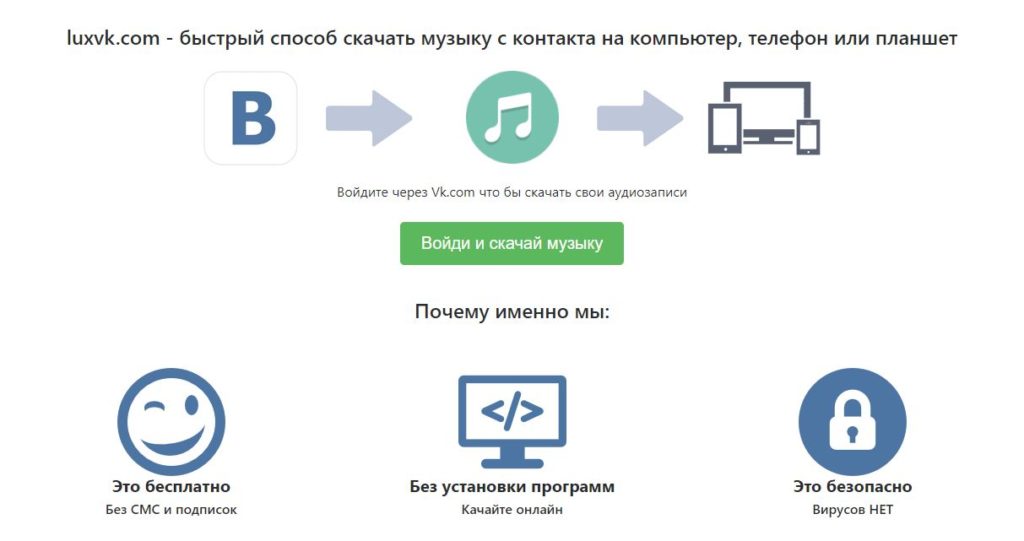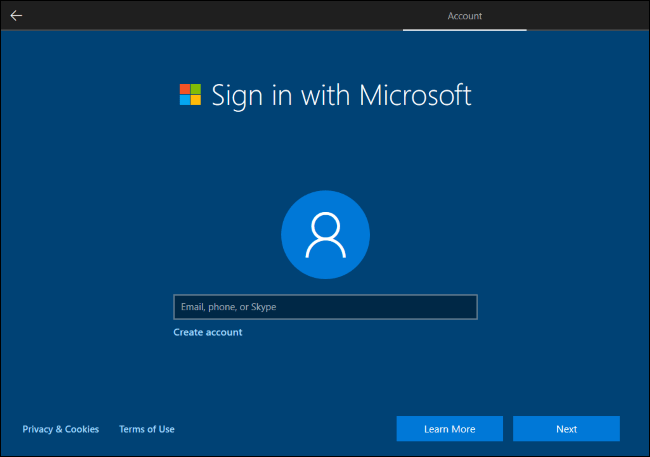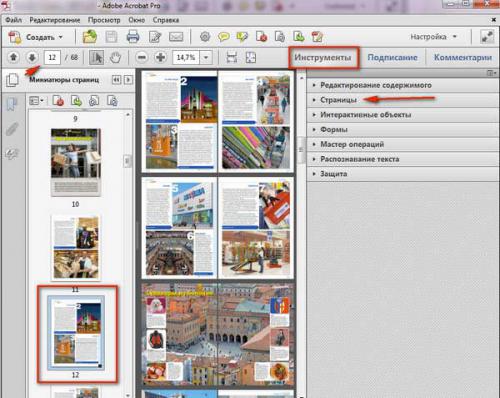Удаляем все аудиозаписи во вконтакте
Содержание:
- Три простых способа
- Удаляем аудиозаписи ВКонтакте
- Как удалить аудиозапись в ВК, которую ты загрузил?
- Как удалить все аудиозаписи ВКонтакте сразу?
- Очистка при помощи приложения CleanerVK
- Как удалить музыку из ВК, если нет кнопки для этого?
- Как быстро удалить сразу все аудиозаписи ВКонтакте
- Удаление песен через телефон или планшет
- Как удалить всю музыку в социальной сети «ВКонтакте»
- Удаление музыки из «ВКонтакте» в мобильных приложениях
- Что делать, если кнопки нет «Удалить всё»?
- Полезные сведения
- Эффективный способ удаления аудиозаписей из “ВКонтакте”
- Рассмотрим пошагово удаление записи ВК:
Три простых способа
Существует три способа удаления музыки:
Рассмотрим их все по порядку и с подробными инструкциями.
Удаление вручную
Скорее всего вы знакомы с этим методом, но для полноты картины мы его тоже продемонстрируем. С его помощью можно справиться с плейлистом до 100 композиций (больше просто надоест кликать).
Вот что нужно делать:
1
Зайдите в раздел со своими с аудиозаписями
2
Наведите курсор на любую композицию и в открывшейся строке нажмите на крестик. Появится всплывающая подсказка Удалить аудиозапись
3
Композиция побледнеет, сигнализируя о начале удаления. В этот момент еще можно ее вернуть, кликнув мышью на плюс. Если этого не сделать, то после обновления страницы композиция будет удалена полностью
4
Теперь тоже самое нужно проделать со всеми ненужными треками. Ничего сложного если их двадцать, но если их 500, то это превратится в проблему.
Чтобы сэкономить нервы, время и ресурс мышки перейдем к автоматизированным способами удаления.
Удаляем с помощью скрипта
Пришло время почувствовать себя настоящим хакером, взламывающим секретные сервера. Небольшой взлом сайта VK и инъекция специального кода помогут удалить даже 1000 песен за одну минуту.
Данный метод, к сожалению, удаляет ваши записи навсегда. Будьте осторожны, даже support вам не поможет в этом случае!
Вот что нужно сделать:
1
Перейдите в раздел Музыка
Очень важно перейти к плейлисту именно через раздел Музыка, а не Мои аудиозаписи! Иначе способ не сработает
2
Теперь вам нужно промотать список композиций в низ окна до самого конца. Чтобы не натереть себе об колесико мышки мозоль, кликните левой кнопкой по пустому белому полю справа от треклиста (тогда мигающий курсор исчезнет из поля поиска композиций)
3
Зажмите и держите пробел — список быстро начнет пролистываться вниз. Ждите пока процесс не прекратится
4
Когда доберетесь до конца списка еще раз кликните по белому полю справа от треклиста, только на этот раз правой кнопкой. В Google Chrome выберите функцию Просмотреть код, в Yandex Browser — Исследовать элемент, в Opera — Посмотреть код элемента
5
В открывшемся меню выберите вкладку Console
6
Теперь самый важный момент — необходимо будет последовательно ввести и активировать два кода.
7
Вставляем скрипты. Скопировав код вставьте первый скрипт:
var script= document.createElement(«script»);
script.src=»https://ajax.googleapis.com/ajax/libs/jquery/1.7.1/jquery.min.js»,script.type=»text/javascript»,
document.getElementsByTagName(«head»).appendChild(script);
8
НажатьEnter для активации скрипта.
9
Теперь вставьте и так же с помощью Enter активируйте второй скрипт:
jQuery(‘.audio_row’).each(function(i,el){
var audio = $(this).data(‘audio’),
$hash = audio.split(‘/’);
$.ajax({
url: «https://vk.com/al_audio.php«,
method: «POST»,
data: {
act: ‘delete_audio’,
aid: audio,
al: 1,
hash: $hash,
oid: audio,
restore:1
}
});
})
10
Сразу же после активации второго скрипта начнется автоматическая зачистка списка аудиозаписей. Перезагрузите страницу, чтобы увидеть и зафиксировать изменения. По опыту пользователей за один цикл удаляется до 1000 треков
11
Если удалились не все композиции, то запустите скрипт заново столько раз, сколько понадобится.
Антивирус может посчитать такие действия за вирусную активность и начать вам мешать. В таком случае придется его на время отключить.
Периодически программисты Vkontakte меняют внутренний код страницы с музыкой и скрипты перестают работать. Тогда необходимо дождаться, пока будет выложен обновленный скрипт, либо поискать его в Яндекс и Google самостоятельно.
Удаление через встроенный плагин
Некоторые вспомогательные расширения для браузеров добавляют недостающий функционал для социальных сетей. К примеру, плагин VK Optimizer для Chrome поможет автоматизировать удаление без потрошения кода страницы.
Вот как это работает:
1
Скачайте плагин в онлайн-магазине Chrome. Установите его и перезагрузите браузер. Расширения для других браузеров доступно на официальном сайте vkopt.net
2
Откройте свою страницу Vkontakte. Теперь при наведении на значок файла аудиозаписи появится опция Удалить все
3
Для того чтобы увидеть и зафиксировать изменения перезагрузите (обновите) страницу. Теперь треклист с песнями будет пустым.
Ни в коем случайте не скачивайте расширения с подозрительных сайтов. Вирусные страницы часто маскируются под сайты с полезными программами.
Удаляем аудиозаписи ВКонтакте
Все способы, связанные с процессом удаления, сводятся к необходимости использования специализированных сторонних дополнений, существенно расширяющих стандартный функционал социальной сети. Кроме того, стандартные возможности ВКонтакте также не стоит полностью обесценивать.
Обязательно определитесь с приоритетами, для чего именно вы хотите произвести удаление.
Способ 1: стандартное удаление музыки
Во ВКонтакте присутствует стандартный, но довольно-таки бедный функционал, позволяющий пользователям удалять некогда добавленные композиции. Данный метод является наименее перспективным и подходит исключительно для выборочного удаления.
- Зайдите на сайт ВКонтакте и через главное меню перейдите в раздел «Аудиозаписи».
Наведите курсор мыши на любую композицию, которую хотите удалить и нажмите по появившейся иконке крестика с подсказкой «Удалить аудиозапись».
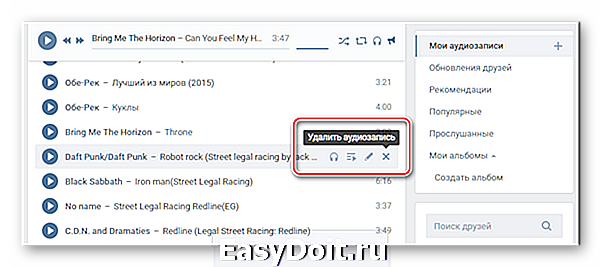
После удаления возле композиции появится иконка плюсика, а сама строчка побелеет.
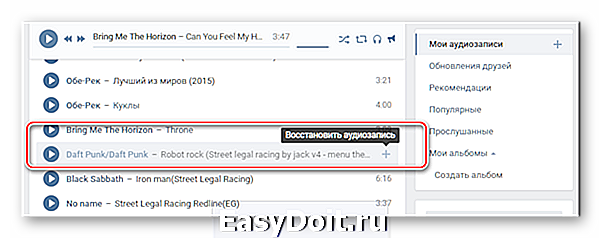
Чтобы удаленные треки навсегда покинули плейлист, требуется обновить страницу.

Главный минус этого способа заключается непосредственно в необходимости в ручном режиме удалять каждую композицию. В то же время, этот отрицательный фактор является положительным, так как весь процесс удаления находится под вашим личным контролем. К тому же, вы спокойно можете восстановить удаленную только что песню и она, при этом, останется на своем прежнем месте.
Способ 2: консоль браузера
В данном случае мы будем использовать специальный код, написанный с целью автоматизации процесса удаления аудиозаписей. Рекомендуется для этих целей скачать и установить интернет-обозреватель Google Chrome, так как он предоставляет наиболее удобный редактор кода.
- Предварительно скопируйте специальный код, автоматизирующий удаление всех песен.
Находясь на сайте VK.com, через главное меню перейдите в раздел «Аудиозаписи».
В обязательном порядке пролистайте весь список аудиофайлов.
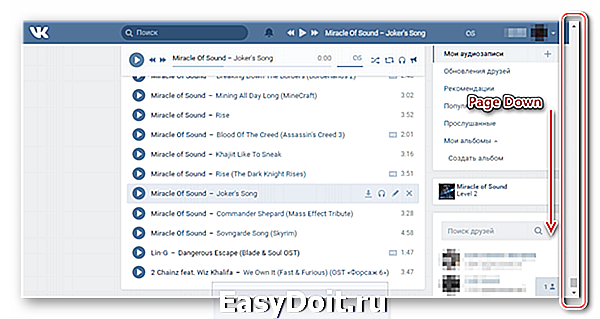
Далее необходимо открыть консоль. Чтобы это сделать, нажмите правую клавишу мыши в любом месте окна браузера и выберите пункт «Просмотреть код».
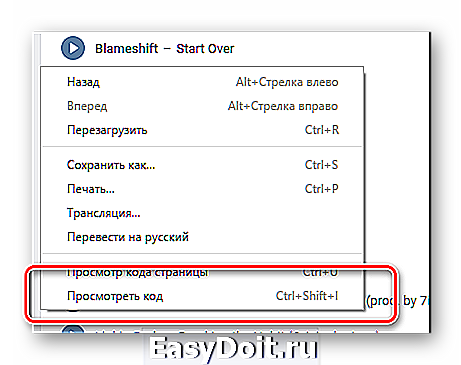
Переключитесь на вкладку «Console» в открывшемся редакторе кода.
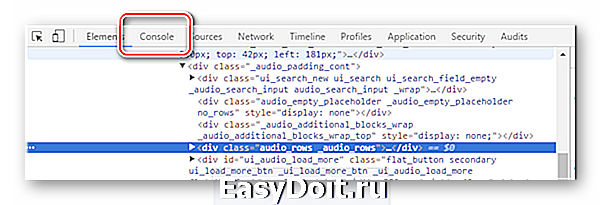
Вставьте ранее скопированный код и нажмите клавишу «Enter».
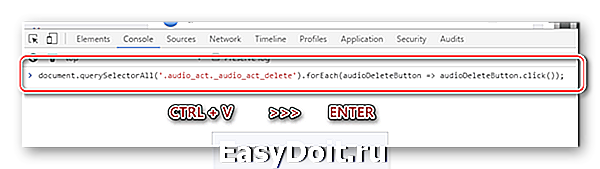
Далее произойдет мгновенное удаление всех композиций на странице.
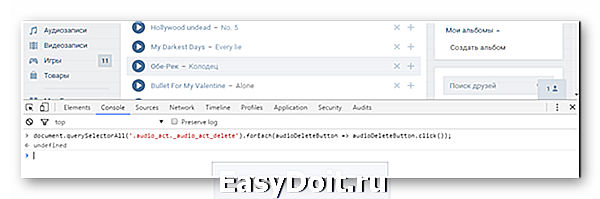
Вы можете восстановить только что удаленные композиции.
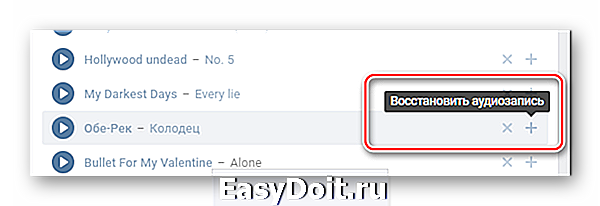
Чтобы аудиозаписи покинули список вашей музыки, необходимо обновить страницу.
На сегодняшний день данный способ является наиболее актуальным, так как поддерживается любыми браузерами и не требуется от вас совершения каких-то особо сложных действий. Кроме того, в процессе удаления у вас остается возможность восстановить удаленные композиции, что довольно-таки полезно, если вы решили очистить список ради его повторного наполнения.
К сожалению в настоящее время дополнения для интернет-обозревателей, расширяющие функционал без использования скриптов, не предоставляют возможности удаления музыки. В особенности это относится к широко известному браузерному дополнению VKopt, которое все еще адаптируется под новый интерфейс этой социальной сети.
Как удалить аудиозапись в ВК, которую ты загрузил?
Процесс удаления новой песни, которая была загружен пользователем, не отличается от уничтожения другой музыки из плейлиста, особенно, если дел касается одной или двух композиций. Но даже очистка большого списка не вызовет сложностей, поскольку для этого можно воспользоваться уже предложенной выше инструкцией или установить специальную программу. При выборе второго варианта потребуется (на примере утилиты VKOpt):
- Скачать, установить и запустить программное обеспечение.
- Посетить собственную учётную запись в Vk и перейти на раздел с аудиозаписями.
- Найти на правой панели добавившуюся функцию, предлагающую удалить весь список песен.
- Нажать появившуюся кнопку и подождать завершения процесса.
- Проверить результат, перезагрузив вкладку.
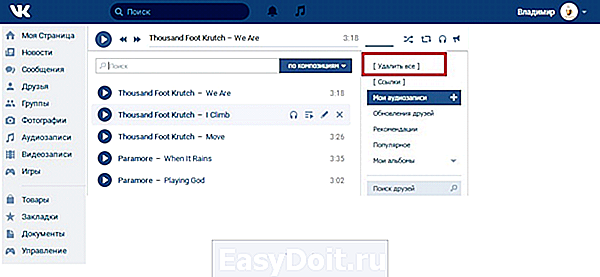
Стоит подчеркнуть, что восстановить удалённые записи не получится. Их придётся искать и добавлять заново вручную.
Как удалить все аудиозаписи ВКонтакте сразу?
Несмотря на сложность имеющейся задачи, существует 2 эффективных метода уничтожения списка аудиозаписей:
- с помощью специального скрипта;
- воспользовавшись сторонними приложениями и расширениями (например VKOpt).
При этом важно подчеркнуть, что использование второго подхода может стать полностью недоступным. Сейчас он позволяет добиться желаемого результата, но введение администрацией ВК новых функций или просто проведение обновления способно ограничить доступ к сторонним сервисам
И тогда пользователям придётся искать новые программы или ждать обновления уже имеющихся, чтобы их функционал соответствовал изменившимся требованиям. Или надеяться, что работающие над развитием социальной сети люди расширили возможности аккаунтов и добавили дополнительные функции, позволяющие производить полноценное редактирование каждого раздела.
Очистка при помощи приложения CleanerVK
CleanerVK – Очистка ВКонтакте — утилита, удаляющая в автоматическом режиме в приложении VK, а точнее в пользовательском профиле в соцсети, не только аудиотреки, но и видео, посты, сообщества, контакты. Её бесплатно можно скачать в официальном магазине приложений для Android (Google Play).
Коллекция аудиозаписей – удобное дополнение социальной сети. Она позволяет слушать любимые песни с компьютера или смартфона в любом месте, не скачивая их себе. Если музыка вам надоела, просто очистите весь плейлист. Разберемся, как Вконтакте сразу – ведь эта очевидная функция до сих пор не реализована в ВК напрямую.
Очистить список песен в Контакте можно вручную, удаляя их по одной. Если у вас обширный плейлист – процесс займет определенное количество времени, зато не придется разбираться в настройках.
Как вручную удалить все аудиозаписи в ВК:
- В основном меню перейдите в раздел «Музыка».
- На вкладке «Моя музыка» наведите курсор на выбранную песню.
- Справа от названия появятся значки, кликните на крестик – это и есть удаление.
- Название песни и исполнителя окрасится в серый цвет, при обновлении страницы композиция исчезнет из списка.
Если вы случайно нажали на неправильную строчку, удаленную музыку можно тут же вернуть. Наведите на нее опять курсор, справа кликните на значок «+» – восстановить запись.
В новой версии ВК добавлен способ, как удалить всю музыку за последние 7 дней. Для этого вручную произведите удаление любой недавней аудиозаписи, наведите курсор на ее строку и нажмите опять на крестик. Вместе будут стерты все композиции за неделю.
Если вы пользуетесь мобильной в браузере смартфона или фирменном приложении, редактирование списка песен будет слегка отличаться. В разделе «Музыка» справа от каждой строчки списка есть кнопка с тремя точками. Кликните на нее и выберите «Удалить аудиозапись». При ошибке нажмите на кнопку повторно и активируйте «Добавить», композиция вернется в перечень обратно.
Как удалить музыку из ВК, если нет кнопки для этого?
Нередко в случае заполнения кэш-хранилища, из интерфейса мобильного приложения или веб-браузера могут «пропадать» некоторые интерфейсы управления социальной сети. В этом случае Вам поможет либо удаление кэш-файлов, либо переустановка браузера/мобильного приложения. Но эти варианты мы отодвинем в сторону, ибо это не наш метод. Мы порекомендуем Вам использовать сторонние приложения для очистки Вашей персональной страницы, такие как AutoVK, расширения Instrumentum и VkOpt.
Приложение AutoVK
Многофункциональный инструмент, позволяющий сделать со своей страницей практически всё – от полного набора инструментов для продвижения своей страницы или блога, до очистки и удаления всей истории Вашей страницы – лайки, комментарии и так далее.
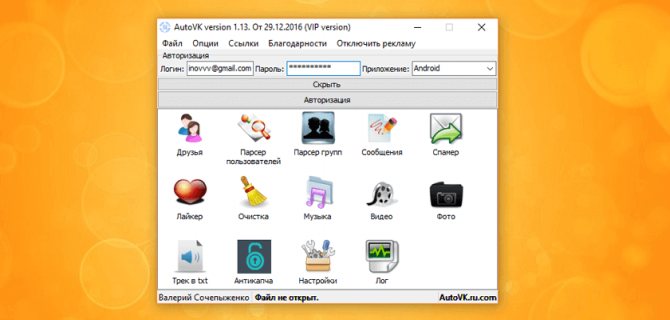
Нас же интересует несколько другой функционал – удаление всех аудиозаписей с Вашей страницы. Программа AutoVK позволяет сделать это в один клик для массового или выборочного удаления Ваших аудиофайлов. Программа работает на компьютерах под управлением ОС Windows.
Приложение VK Cleaner
Мощный программный инструмент, разработанный специально для устройств на базе ОС Андроид. Приложение способно в кратчайшие сроки «зачищать» всю активность аккаунта, не позволяя распространяться конфиденциальной информации – удаляются фотографии, истории, видео и аудиофайлы, лайки, комментарии и многое другое.
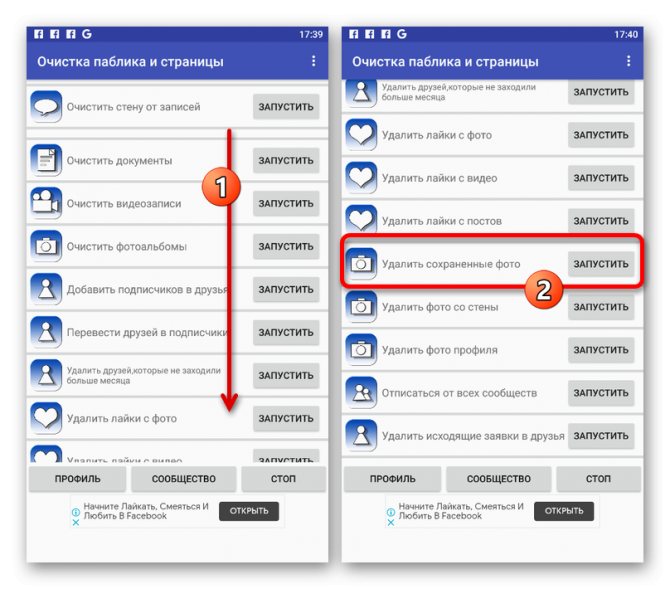
Главное удобство программы – всё удаление происходит в один клик, и процесс регулируется лишь Вашей прошлой активностью в том или ином разделе социальной сети.
Расширение VkOpt для браузера
Очень популярное расширение, устанавливаемое в придачу к браузерам Google Chrome, Opera, Mozilla Firefox привносит массу функций в управление социальной сетью. Расширения для браузеров удобны тем, что быстро устанавливаются, не требуют места на жёстком диске, и при этом зачастую обладают впечатляющим функционалом.
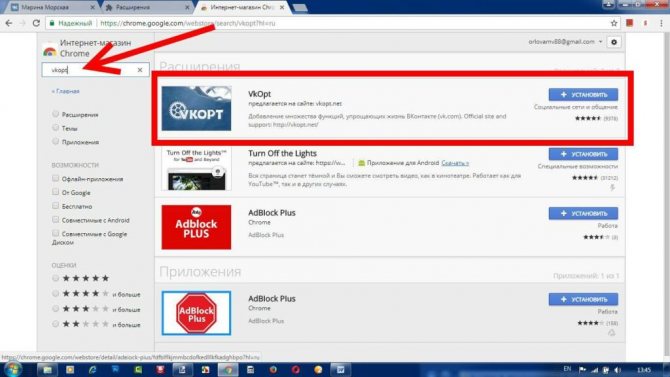
VkOpt позволяет, как и вышеуказанный AutoVK использовать возможности социальной сети ВКонтакте на полную мощность – тут и ведение и раскрутка личных страниц, загрузка/выгрузка медиафайлов, а также при необходимости «зачистка» личной страницы или страницы сообщества, удаление всех аудиозаписей в ВК, всей информации об активности аккаунта, вместе со всей личной информацией.
Расширение Instrumentum
Ещё одно мощное расширение для популярного браузера Google Chrome позволяет работать как с личными страницами (автоматическое принятие дружбы, рассылка сообщений и приглашений), так и с страницами сообществ. Так же, как и вышеуказанное приложение AutoVK и расширение VkOpt позволяют помимо основных функций, выполнять пакетную загрузку/выгрузку или удаление аудиофайлов и личной информации, сообщений и комментариев.
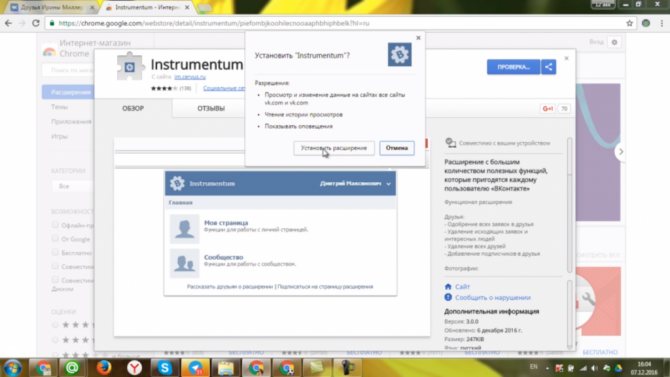
Как быстро удалить сразу все аудиозаписи ВКонтакте
Социальная сеть «» помимо основной функции, связанной с позиционированием и общением пользователей, предоставляет широкие возможности к просмотру и обмену аудиозаписями и видеозаписями.
ВК содержит колоссальный банк медиаданных, которому могут позавидовать большинство виртуальных ресурсов, специализирующихся на музыке и видео. Иногда на всех просторах глобальной сети только в контакте можно найти интересующую композицию.
Однако, учитывая соблюдение норм авторского права, все медиаматериалы имеют ознакомительный характер, то есть сайт не предусматривает функции скачивания. На самом деле скачать можно, но это тема уже для другой инструкции.
А сейчас рассмотрим, как удалить все аудиозаписи «» сразу, даже если вы один из величайших меломанов, и ваша аудиотека превышает десятки тысяч любимых композиций.
Тщательно и щепетильно
Социальная сеть «» предлагает собственный механизм удаления аудиозаписей, но он вряд ли подходит для людей, дорожащих своим временем, так как позволяет осуществлять ликвидацию каждой композиции в отдельности. Но данный способ имеет место быть и, следовательно, требует освещения, рассмотрим его пошагово:
- Отрываем свою страничку «» и переходим к аудиозаписям: для этого кликаем на «Музыка» в левом менюили «Аудиозаписи».
- Наводим курсор на композицию, подлежащую ликвидации, и в открывшемся графическом меню выбираем крестик.
- Кликаем на крестик и аудиозапись визуально заметно бледнеет. Эта болезненная бледность не что иное, как последний шанс, предоставляемый роботами человеку, к восстановлению удаленного медиаматериала.Если вы одумались и решили, что без данного музыкального сопровождения жизнь потеряет всякий смысл, то просто снова наведите курсор на аудиозапись и кликните плюсик.Если же решение бесповоротно, то можно продолжать удалять композицию за композицией, а когда процесс будет завершен, достаточно обновить страницу, и вся удаленная музыка исчезнет навсегда.
А теперь необходимо рассмотреть более кардинальные методы музыкальной ликвидации, чтобы минимизировать временные затраты.
Все и сразу
И снова рассмотрим пошагово новый метод, как удалить все аудиозаписи в ВК:
- Открываем свой профиль в социальной сети с бескомпромиссным решением полного уничтожения музыкального содержания страницы.
- Кликаем в меню по «Музыка» или «Аудиозаписи», делаем так же, как представлено в предыдущем разделе статьи.
- Прокручиваем список композиций до самого низа, так как удаление возможно произвести только в отношении визуально видимых загруженных объектов.
- А теперь обратимся к скрытым возможностям социальной сети «» и интернет-обозревателя.
- Кликаем правой кнопкой мышки по свободному месту открытого окна браузера. Появляется вертикальное меню, с помощью которого необходимо открыть инструментарий к просмотру html-кода и программированию страницы. На представленном рисунке ниже выбирается пункт меню «Инспектировать
Удаление песен через телефон или планшет
Выше описана процедура очистки плеер-листа в ВК, произведенная через компьютер. Иногда требуется удалить музыку, заходя в социальную сеть через телефон или планшет. Но при таком переходе используется мобильная версия ВК. Поэтому крестик просто так отображаться не будет. Если пользователь заходит в ВК, используя телефон, он может применить другой вариант избавления от ненужной песни.
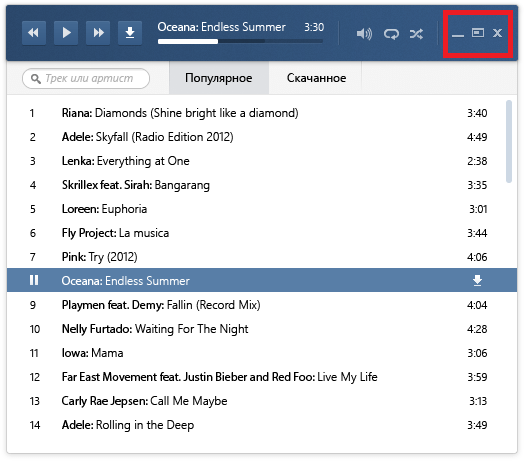
Вот и все. Убрали ненужную песню, теперь на любимой страничке — только лучшая, исключительно приятная музыка и никакого «аудио сорняка»
(и ненужных воспоминаний, которые ассоциировались с этой мелодией).
Как удалить всю музыку в социальной сети «ВКонтакте»
Социальная сеть «ВКонтакте» предоставляет пользователям возможность не только общаться с другими людьми, но и слушать новинки музыки из многомиллионного архива аудиозаписей. На данный момент в ВК содержится огромная база аудиозаписей, многие из которых невозможно найти даже на специальных ресурсах, специализирующихся на музыке и видео.
Если в вашем библиотеке музыки скопилось слишком много файлов, и вы хотите удалить все аудиозаписи, ниже мы рассмотрим удобный способ очистки раздела «Музыка» вне зависимости от того, сколько композиций сохранено на данный момент.
Удаление по одной композиции
В социальной сети «ВКонтакте» предусмотрен встроенный механизм удаления аудиозаписей, его основной недостаток – удалять музыку приходится вручную. В итоге процесс, если библиотека состоит из сотен композиций, может занять значительный промежуток времени.
Для ручного удаления всех песен из ВК необходимо:
-
Авторизоваться под своим логином и паролем.
-
С помощью боковой панели перейти в раздел «Музыка».
-
Наводим курсор на аудиозапись, которую нужно удалить, в открывшемся всплывающем меню щелкаем на иконку с крестиком.
-
Удаленная аудиозапись изменит свой цвет и станет более бледной.
-
Указанные шаги повторяем для всех треков, которые нужно удалить из библиотеке.
Если вы удалили запись случайно, вновь наведите на побледневшую композицию и нажмите на значок плюса, музыка вновь будет добавлена в библиотеку. Для безвозвратного удаления выделенных композиций необходимо просто перезагрузить страницу в браузере.
Удаление всех аудиозаписей за один раз
Существует и метод удаления всего содержимого в разделе «Музыка» на вашей странице в социальной сети за один раз. Он реализуется посредством скриптов. Необходимо выполнить следующие шаги:
-
Открываем раздел музыка, прокручиваем список композиций до конца, обязательно дожидаемся, пока подгрузятся скрытые композиции. Делается это из-за того, что скрипт сработает только для композиций, которые на данный момент видны на открытой странице.
-
Щелкаем правой кнопкой мыши в любом месте открытой в браузере страницы, из открывшегося контекстного меню выбираем пункт «Посмотреть код» (в некоторых браузерах необходимо выбирать пункт «Инспектировать»).
-
Откроется панель просмотра кода страницы, переходим в раздел «Консоль», с помощью которого нужно вводить скрипты.
-
Вводим указанные коды в поле, для подтверждения щелкаем на кнопку «Enter».
Скрипт для ввода:
Начнется процесс удаления всей музыки ВК, сохраненных в разделе «Музыка». Процесс может занять довольно продолжительное время, особенно в случае большого архива музыки либо при низкой скорости интернета. После завершения скрипта обязательно обновите страницу и проверьте результата удаления, если музыка осталась – запустите указанный скрипт повторно.
Указанный алгоритм удаления аудиозаписей в социальной сети «ВКонтакте» актуален и на данный момент. Учитывайте, что при массовом удалении возможность восстановления музыки отсутствует.
В сети также можно найти скрипты, которые позволяют вводить название треков, которые будут оставлены после завершения процесса удаления.
Использование скриптов осуществляется на свой страх и риск, если вы используете код из проверенного источника, отключите антивирус на ПК перед началом процесса, иначе он заблокирует действие из-за подозрение на стороннее вмешательство со стороны вредоносного программного обеспечения.
Как удалить музыку в мобильном приложении
Чтобы удалить всю музыку с ВК через мобильное приложение «ВКонтакте», необходимо:
-
Авторизоваться на своей странице;
-
Перейти в раздел «Аудиозаписи»;
-
Выбрать нужный трек, нажать на него и удерживать несколько минут до того момента, пока не откроется контекстное меню;
-
Выбрать пункт «Удалить».
В мобильной версии удаление всех аудио происходит исключительно в ручном режиме.
Учитывайте, что прослушиваемая музыка (особенно если у вас установлено старое приложение), сохраняется в кэше в памяти телефонам. Если треков много, они могут занимать довольно много места в памяти.
Для очистки кэша необходимо перейти в настройки телефона, выбрать раздел «Приложения», найти клиент социальной сети и очистить кэш.
Удаление музыки из «ВКонтакте» в мобильных приложениях
Порядка 60-70% пользователей социальной сети используют клиенты для различных мобильных операционных систем, среди которых 40-45% приходится на Android OS. Едва ли стоит объяснять причину популярности данной платформы, однако стоит отметить, что одним из преимуществ (пусть и не самых очевидных) является удобное удаление аудиозаписей из «ВКонтакте», которое осуществляется как клиентами сервиса, так и сторонними приложениями.
Способ 1: использование официального клиента «ВКонтакте»
Естественно, начать стоит с самой распространенной формы работы с популярным порталом. Официальное приложение, как и сайт «ВКонтакте» не позволяет очистить весь плейлист сразу, поэтому довольствоваться придется поочередным удавлением каждой музыкальной композицией. Убрать разонравившуюся или изъятую из оборота песню можно следующим способом:
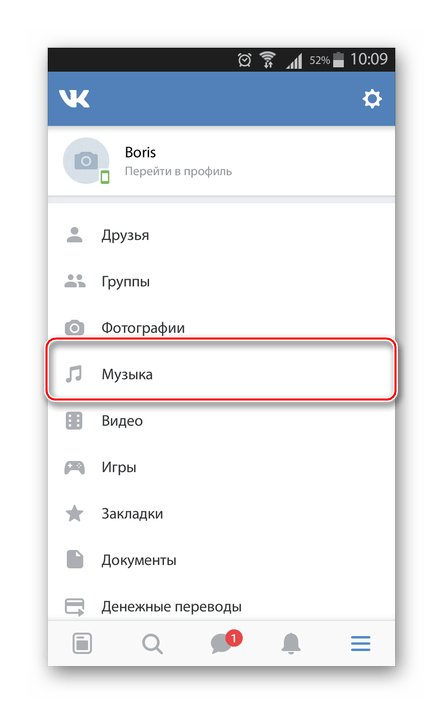
- Вызвать дополнительное меню, нажав на иконку из трех точек напротив какой-либо песни.
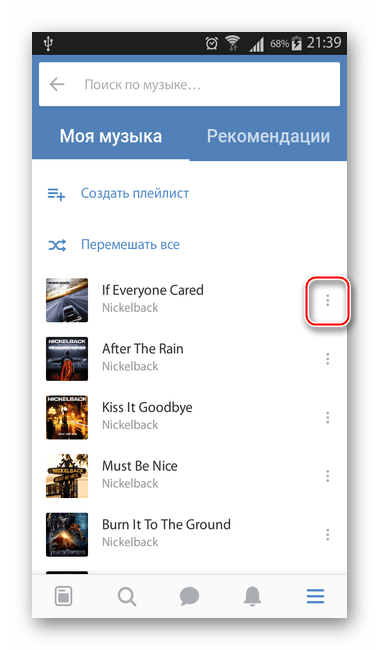
- Выбрать пункт «Удалить из моей музыки ».
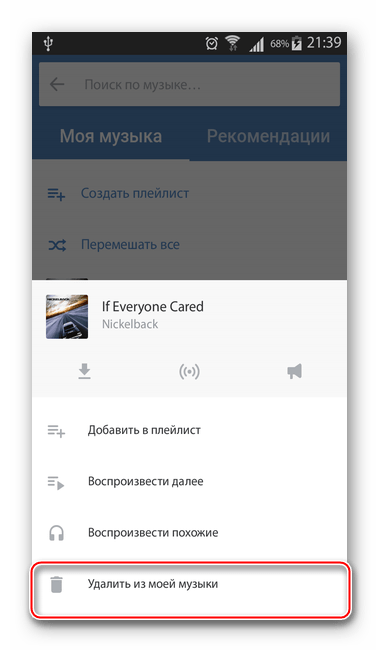
- Подтвердить удаление, нажав кнопку «Да ».
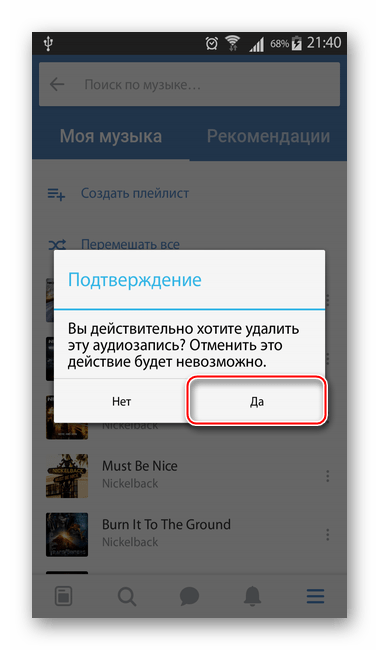
Способ 2: использование неофициальных клиентов «ВКонтакте»
Наиболее распространенным из сторонних клиентов для популярнейшей социальной сети является Kate Mobile. Приложение существует достаточно долго, и за этот промежуток времени успело в некоторых параметрах перегнать официальную программу по удобству, практичности и функционалу. Одним из видных преимуществ Kate Mobile является массовая очистка музыки, которая становится доступной в несколько простых действий:
- Загрузить приложение с официального сайта Kate и установить как обычный APK-файл .
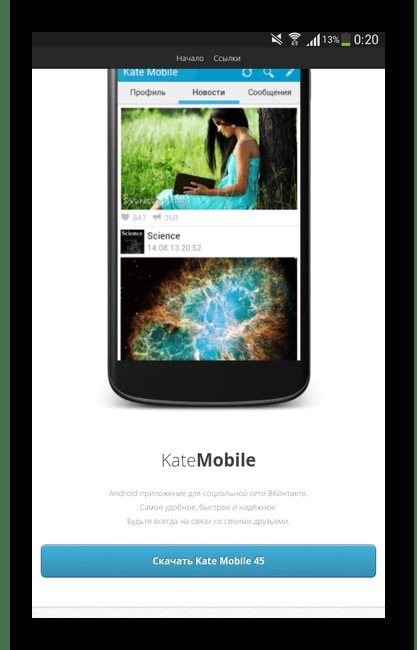
- Открыть клиент и войти в учетную запись с помощью пароля и логина.
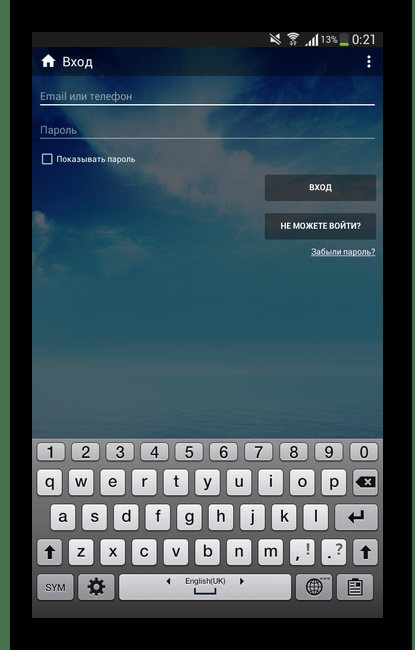
- После авторизации перейти ко вкладке «Аудио ».
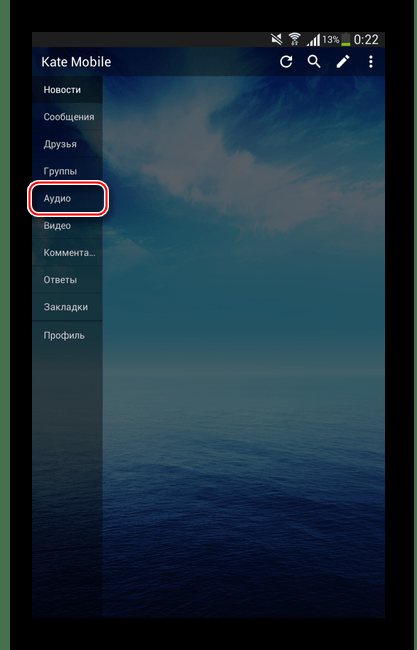
- Вызвать дополнительное меню нажатием иконки с тремя точками в правой верхней части программы.
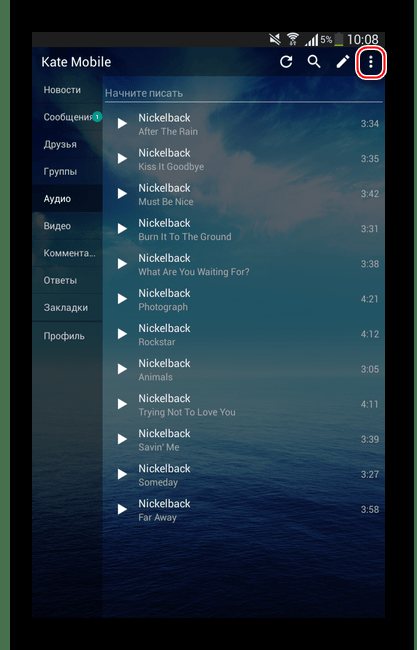
- Выбрать пункт «Альбомы ».
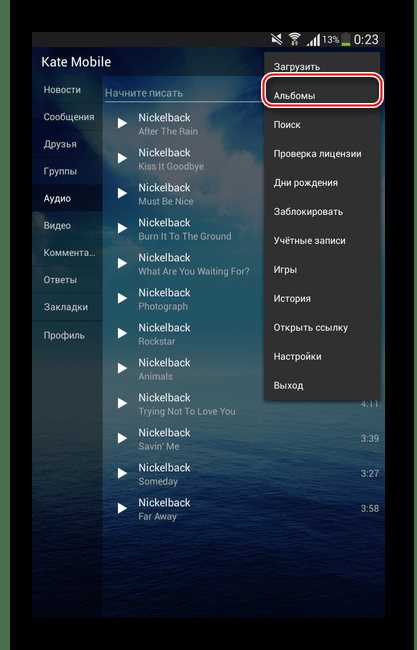
- Длинным нажатием удерживать строку «Все аудиозаписи » до появления скрытого меню.
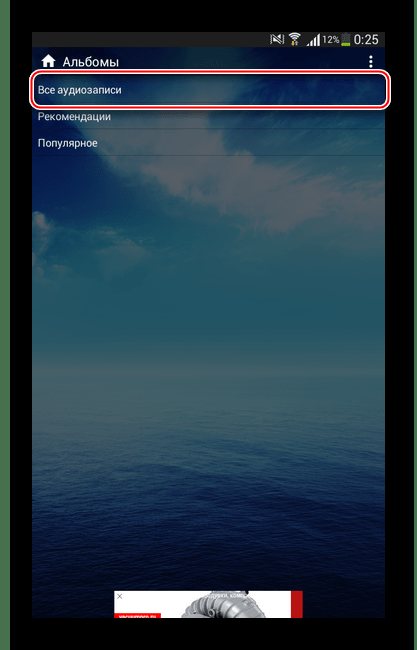
- Выбрать пункт «Удалить альбом ».
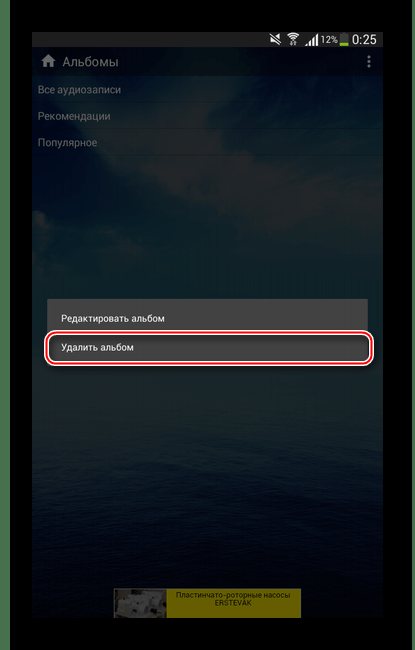
Использование стороннего софта для удаления музыки
Существенный плюс системы Android – множество возможностей, предлагаемых дополнительных программным обеспечением. На просторах Play Маркет можно найти большое число различных приложений, позволяющих моментально очистить все ненужные записи, фотографии, сообщение и многие другие разделы личной страницы «ВКонтакте».
Длительное время каждое из подобных приложений поддерживало и функцию удаления музыкальных композиций, однако после кардинальной смены политики администрации сайта изо всех программ такая возможность была изъята.
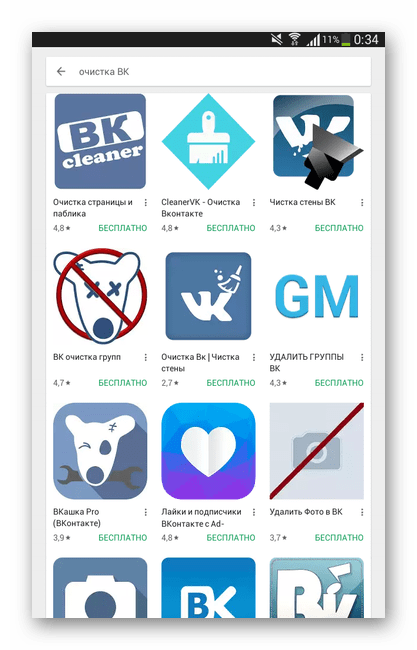
Удаление аудиозаписей с личной страницы «ВКонтакте» было существенно ограниченно из-за резкой смены политики администрации сервиса. Наиболее простым и распространённым способом очистки музыкальных списков стало поочередное исключение той или иной песни из плейлистов. Тем не менее, сохранился ряд альтернативных методов, позволяющих избегать взаимодействия с официальными версиями «ВКонтакте», которые порой часто критикуются пользователями.
Что делать, если кнопки нет «Удалить всё»?
Может случиться так, что вы всё установили, как положено, но кнопка «Удалить все» не появилась. Не расстраивайтесь. Такое периодически бывает в новой версии VK. Со временем все заработает. Во всяком случае, так обещают разработчики плагина VkOpt.
Достучаться к ним непросто. Я писал на форум и в техподдержку неоднократно. Чтобы вы не набивали себе на этом шишки тоже, делюсь информацией. Показываю одно из моих писем.

А это, наконец-то, пришел ответ.
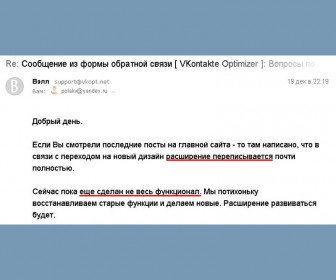
Причина кроется в том, что владельцы VK постоянно меняют свой программный код. При этом они не думают о помощниках, которые совершенствуют их детище, не требуя платы.
VkOpt не единственный сервис, обхаживающий сеть «
». Например, SaveFrom позволяет скачивать ролики с «социалки», VKfox управляет сообщениями и новостями. Без подобных услуг сеть VK была бы менее интересна и популярна. Вы думаете иначе?
Сайт ВКонтакте на сегодняшний день можно сравнить с концертным залом. Тысячи людей в сети слушают музыку различных жанров, времен, стилей. Загружают, обмениваются, рекомендуют… Однако не многие пользователи в силу своей неопытности могут выполнять все манипуляции с аудиозаписями. Мы попробуем немного просветить вас в этом вопросе.
Полезные сведения
Если вы удалили страницу в вконтакте, а затем восстановили к ней доступ, то все имеющиеся материалы (аудиозаписи, фотографии, диалоги и т.д.) останутся без изменений.
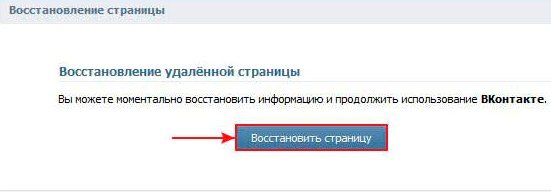
Собрались удалить группу в контакте? Очистите её стену, удалите подписчиков в контакте, уничтожьте фотоальбомы и сотрите все добавленные аудиозаписи. Все перечисленные действия производятся теми же способами, что и при работе с собственной страницей.
К сожалению, в таком случае самостоятельно удалить трек не получится. Можно убрать его из списка аудиозаписей, но он всё равно будет доступен через поиск по сайту.
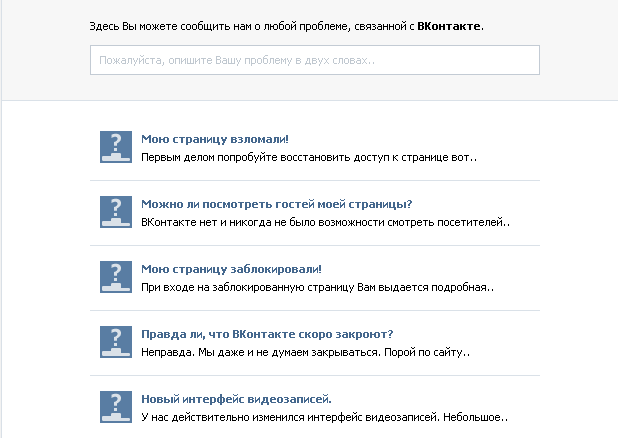
За решением этой проблемы лучше обратиться в администрации ВК – только они могут сделать музыку недоступной для нахождения и прослушивания через сайт.
Эффективный способ удаления аудиозаписей из “ВКонтакте”
Практически каждый пользователь социальной сети «ВКонтакте» регулярно слушает здесь музыку, это довольно удобно и комфортно. Но, несмотря на это, за длительное время у большинства людей скапливаются композиции, которые им становятся не нужными. Они просто захламляют плейлист.
Сегодня мы рассмотрим, как удалить все аудиозаписи ВКонтакте сразу. Стоит сказать, что администрация «ВК» не предоставляет подобной возможности, но все же сделать это можно.
Рассмотрим способы, позволяющие удалять как сразу все ненужные музыкальные произведения, так и каждую по отдельности.
Причины удаления аудиозаписей из «ВКонтакте»
На самом деле причин, по которым пользователи удаляют аудиозаписи из своего плейлиста очень даже много. Чаще всего они просто хотят привести в порядок список композиций. То есть, убрать надоевшую музыку, которую слушали длительное время.
Также не секрет, что администрация «ВК» стала слишком усердно следить за тем, как соблюдаются авторские права и осуществляет массовые удаления песен.
Но, как бы там ни было, если у вас тысячи произведений, то они будут естественно вам мешать и от них лучше избавиться.
Способы удаления аудиозаписей
Для деинсталляции ненужных песен, вам понадобится воспользоваться сторонними плагинами. Но также не стоит забывать и о стандартных способах. Разберемся в них детальнее.
Стандартное удаление музыки
В соцсети «ВКонтакте» существует определенный, но довольно слабый функционал, позволяющий удалять надоевшие треки. Но используя его, все песни убрать вы не сможете. Он предназначен только для выборочной деинсталляции. Для этого вам требуется совершить такие действия:
Откройте «ВК», авторизуйтесь и на своей страничке, зайдите в «записи».
Выберите одну из композиций, от которой желаете избавиться и кликнете по иконке с надписью «Удалить аудиозапись».
После этого вы увидите плюсик, а строчка станет серого цвета.
Теперь обновите страницу, чтобы избавиться от композиции навсегда.
Этот способ не очень хороший, так как вам требуется самостоятельно, вручную удалять каждую песню. Музыку вы можете восстановить и она появится на том месте, где и была.
Консоль браузера
Этот способ подразумевает использование специального кода. Он дает возможность автоматизировать процесс. Вам требуется скопировать код, позволяющий автоматизировать удаление треков. Лучше всего пользуйтесь браузером Google Chrome. Алгоритм действий такой:
Войдите на ресурс «ВК» и в меню кликните по графе «записи».
Посмотрите список музыкальных файлов и в обязательном порядке пролистайте его до конца.
Теперь следует произвести открытие консоли. Для этого требуется кликнуть ПКМ, находясь в окне браузера в любом месте и выбрать «Просмотреть код».
Теперь появится редактор, где нужно перейти на Console.
Теперь требуется вставить код, копию которого вы сделали раньше и нажать кнопку ввода.
После этого все композиции, которые расположены на страничке, будут удалены.
Песни вы можете восстановить, для этого не понадобятся никакие программы.
Для полного удаления аудиозаписей необходимо произвести обновление странички.
Удаление всех песен сразу
Сегодня самый актуальный из всех способов, это удаление песен через консоль, описанный в разделе выше. Его вы можете использовать, находясь в любом браузере. У вас всегда и легко получится деинсталлировать любое количество композиций с помощью скрипта.
На компьютере
Для удаления отдельной песни на ПК, необходимо:
- Войти в собственный профиль на ресурсе .com.
- Слева кликнуть по разделу «Музыка».
- После открытия вкладки под названием «Моя музыка», навести мышку на необходимую запись.
- Нажать на иконку в виде крестика.
запись после этих действий будет удалена.
На телефоне
Отдельную песню также легко удалить и на мобильном телефоне. Вам требуется:
- Открыть приложение «ВК» для мобильного устройства.
- Кликнуть по иконке в виде трех полосок, расположенной внизу.
- Подобрать из списка графу «Музыка».
- Возле выбранной песни, необходимо кликнуть на 3 точки.
- Нажать на кнопку «Удалить».
Используя этот простой способ, вы быстро и просто избавитесь от надоевшей композиции.
Особенности
Вам требуется учитывать, что восстановление удаленных музыкальных композиций может произойти только, если страница в «ВК» не была перезагружена после деинсталляции песни. Также сделать это не получится в мобильном приложении. Восстановление музыки возможно только в мобильной либо компьютерной версии сайта «ВКонтакте».
Рассмотрим пошагово удаление записи ВК:
1. Необходимо зайти в свой аккаунт ВКонтакте.
2. Заходим на страничку с музыкой «Мои аудиозаписи». На этой страничке вы увидите всю музыку, которая у вас есть. Над этим перечнем находится ссылка «Редактирование», которая помогает управлять аудиозаписями.
3. После нажатия на нее список не меняется, однако появляются кнопки «править», «добавить в альбом», «удалить». Далее все очень просто. Удаление происходит нажатием на кнопку «удалить» напротив каждой ненужной записи. Ничего сложного и сверхъестественного. После редактирования списка аудиозаписей можно возвращаться из редактирования к обновленному списку. Никаких сложностей. Все просто и понятно. Создатели сайта стараются сделать для пользователей ВКонтакте максимальные удобства. И конечно же понимают, что не все имеют достаточный багаж знаний и навыков специалистов компьютерных технологий.
Поэтому прислушивайтесь к советам и у вас не возникнет сложностей на сайте ВКонтакте.